作者:张彦丽
很多用户想在短时间内快速拍摄一个大的组织区域,那么如何利用转盘共聚焦显微镜来实现这一功能呢?
首先,设置好样品焦面,各个通道实验参数设置好之后,进入到XY-stage界面
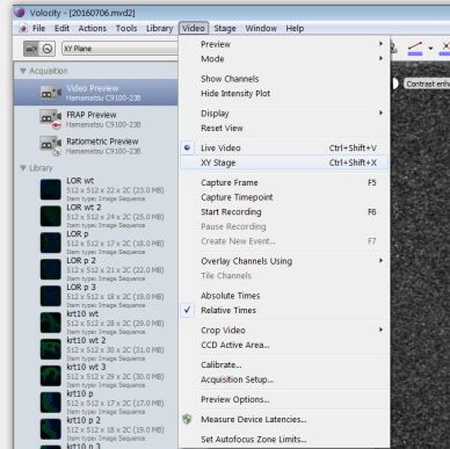
进入到大图拼接界面,
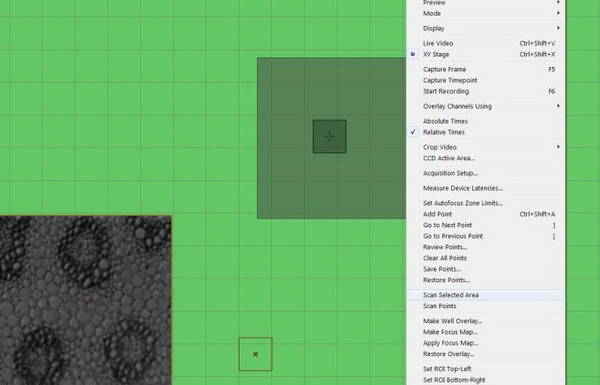
在预览状态下,先找到界面的“十”字,十字所在的位置即为光所照到的样品的位置,每个方框表示每个预览的区域,点击左上方任何一个图形, ,以十字为中心选定一个区域,点击鼠标右键,选择Scan Selected Area,
,以十字为中心选定一个区域,点击鼠标右键,选择Scan Selected Area,
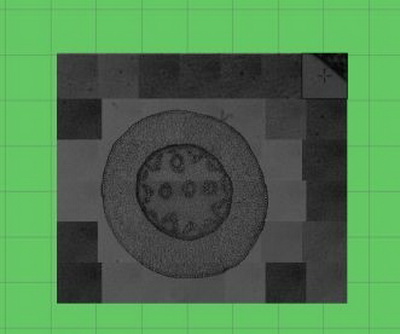
预览完之后可以对整个区域的部分位置进行预览,鼠标双击要看的区域,即可迅速移动到相应的位置,可以对该位置进行焦面的调节,如果样品比较厚,并且需要拍摄的样品比较大,一般建议进行Z轴扫描,建议根据样品各个角的焦面位置定上下限,大部分的焦面基本合适之后即可调节拍摄参数准备进行拍摄。双击拍摄设置界面。
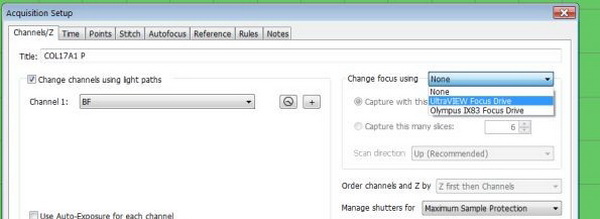
分别对各个选项进行设置。其中stitch项下选择xy-stage,并选择是否拍摄后即刻进行大图拼接。
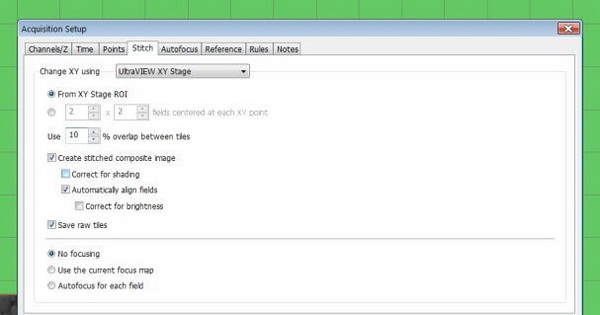
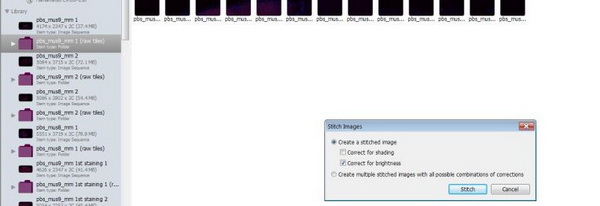
也可以只保存原始数据,待拍摄完成之后再进行拼接,拼接方式有不同组合方式,可以根据样品情况选择最佳的拼接组合方式。所有设定设置好之后点击OK即可完成设置。所有设置完成之后,点击start experment则开始进行大图拼接的拍摄。
希望您能通过本文的介绍在短时间内快速获得一张高质量的共聚焦图片。
本文章版权归清华大学蛋白质研究技术中心细胞影像平台所有